Emitters d'étincelles
Les Spark Emitters sont les emitters les plus simples. Pourquoi ? Parce qu'ils disposent de relativement peu de propriétés qui peuvent les affecter. Les cinq grands emitters (beam, spark, sprite, trail, mesh), disposent des mêmes propriétés, mais pour la plupart, une partie n'est pas utilisable. Ainsi, toute sont présentes, mais seules une partie aura un effet vérifiable. Le Spark Emitter permet de faire apparaitre des étincelles : de petites trainées dont vous déterminerez l'affection par la gravitée, la couleur, la longueur, la durée de vie, la vitesse etc.
Création d'un Spark Emitter
Le Spark Emitter est un des cinq emitters de type *Emitter. Il faut pour les ajouter utiliser l'actor "*Emitter" qui se trouve ici dans l'actor browser :
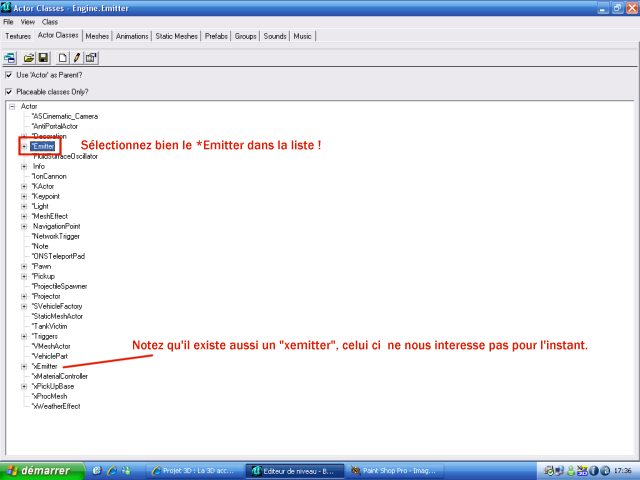
Si vous avez déjà suivi le tutorial sur les sprite emitter, vous êtes déjà familier avec le processus de création. Voici en tout cas la marche à suivre : dans les propriétés de l'emitter, allez dans l'onglet "emitter". Cliquez sur le petit "+" à coté du champ "Emitters", puis sur le bouton "ajout." qui apparait. Plusieurs champs apparaissent. Dans celui du bas, celui où est marqué par défaut "BeamEmitter", choisissez dans le menu déroulant "SparkEmitter". Une fois ceci fait, cliquez sur le bouton "Nouv." :
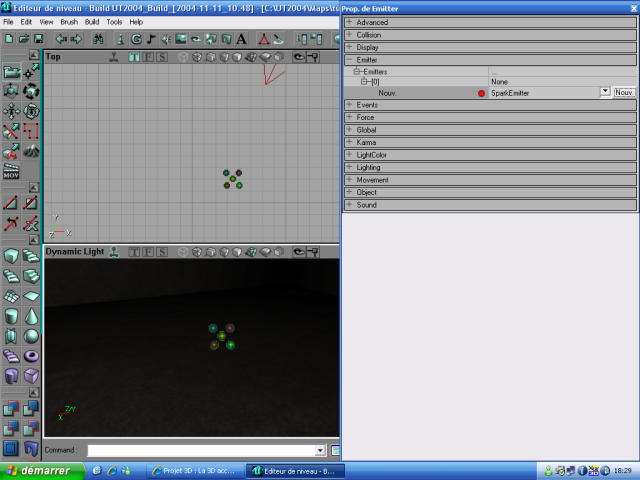
Contrairement à un spark emitter qui commence immédiatement à afficher une texture, le Spark Emitter n'émet rien par défaut. Vous n'aurez pas besoin de spécifier une texture pour le SparkEmitter car le mode d'émission des étincelles. Les effets sont beaucoup plus limités avec les SparkEmitter qu'avec les Sprite Emitters, car ces derniers peuvent simuler à peu près n'importe quoi, alors que les Spark ne peuvent pas représenter grand chose d'autre que des étincelles. Aussi, je ne vous ferais pas des masses d'explications onglet par onglet, mais plutôt une explication détaillée de tout ce que vous pouvez faire pour :
- activer
- enjoliver
- peaufiner
- mouvoir
Vos particules. En effet, il n'y a rien d'autre qui ne puisse être fait. Tout juste pourrez vous faire passer vos étincelles pour de la pluie en changeant la couleur des particules. En dehors de cela, l'utilisation est assez limitée (tout en restant très utile).
Pour commencer, nous allons voir comme activer vos particules. Pour cela, rendez-vous dans l'onglet dédié aux SparkEmitters : l'onglet Spark justement. Notez qu'il n'y avait pas d'onglet de ce type dans le Sprite emitter, et qu'il n'y a plus d'onglet "Sprites" dans le SparkEmitter.
LineSegmentRange : Cette propriété détermine le nombre de segments de chaque particule. En général, vous n'y toucherez pas.
TimeBeforeVisibleRange : Détermine le temps avant l'apparition ??? Ne fonctionne pas.
TimeBetweenSegmentsRange : propriété déterminant le niveau de détail des étincelles. La valeur doit être strictement supérieure à 0 (qui est la valeur par défaut : pas d'étincelles). Elle peu monter jusqu'à 1. Plus la valeur est basse, plus la particule est belle.
Pour faire apparaitre nos particules, il faut donc augmenter la propriété TimeBetweenSegmentsRange. Mettons pour ce tutorial, une valeur de 0.1.
Pour l'instant, vos particules ne sont pas visibles. Ceci est tout à fait normal : elles sont cachées par l'actor Emitter lui même car elles apparaissent à l'exacte position de l'actor qui apparait par dessus. Il faut donc donner du mouvement aux particules pour qu'elles puissent être visibles.
Pour leur donner du mouvement, il suffit d'aller dans l'onglet "Velocity" et de spécifier des valeurs dans StartVelocityRange. Pour mon exemple, j'ai mis à X et Y max=50 et min= -50. Pour Z, j'ai mis 150 au maximum et au maximum.
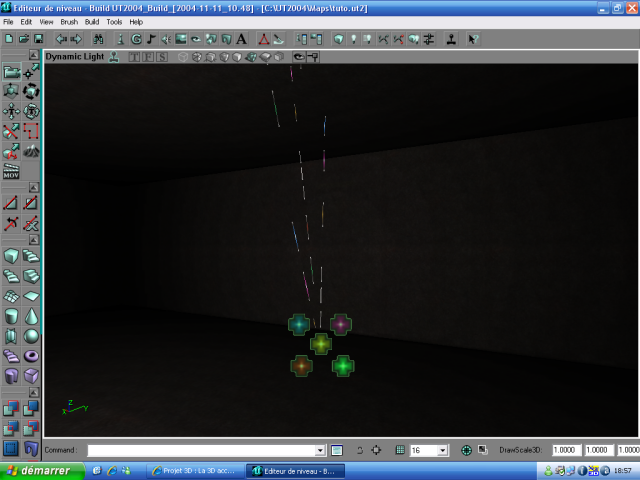
Pour l'instant, l'effet est laid. En effet, il n'y a pas de couleur spécifiée. De plus, les particules montent indéfiniment (sans compter qu'elles passent à travers le plafond dans ma map de test).
Pour commencer, nous allons modifier la trajectoire des particules. Pour cela, allez dans l'onglet Acceleration, et mettez une valeur négative dans Z. -950 est l'équivalent de la gravité. Pour les étincelles, une valeur de -500 est suffisante.
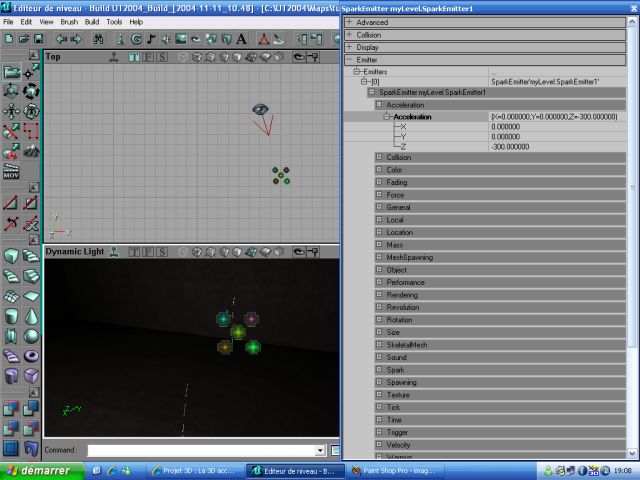
Maintenant, nous allons nous occuper de la couleur de nos particules. Elles sont pour l'instant multicolores, ce qui donne un résultat affreux. Dans l'onglet color, nous allons spécifier des couleurs.
Ajoutez trois objets dans "ColorScale" :
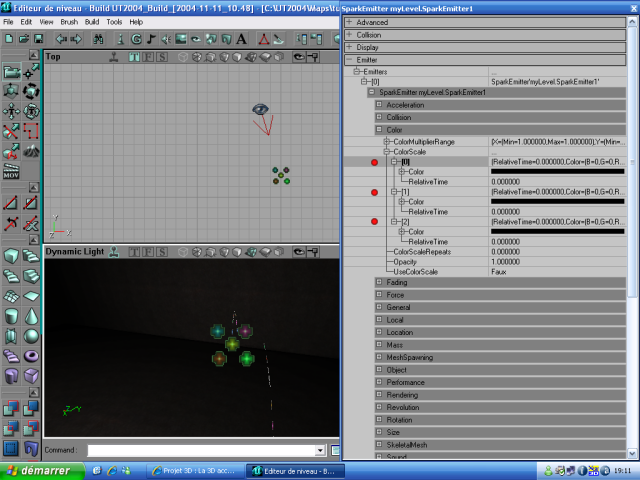
Le champ "relativeTime" détermine à quel moment de la vie de la particule, cette couleur sera utilisée : 0 est le commencement de la vie de la particule, 0.5 la moitié de son existence, et 1 le moment de sa disparition. 0.25 est le quart de sa vie, 0.33 le tiers de son existence etc.
Pour notre expérimentation, nous allons mettre 0, 0.25 et 1 aux relatives times respectifs de nos ColorScale. Ensuite, sélectionnez des couleurs qui vous plaisent. Pour des étincelles censées venir d'un feu, des couleurs rouges, oranges, blanches et jaune conviendront. Pour des étincelles électriques, préférez du bleu.
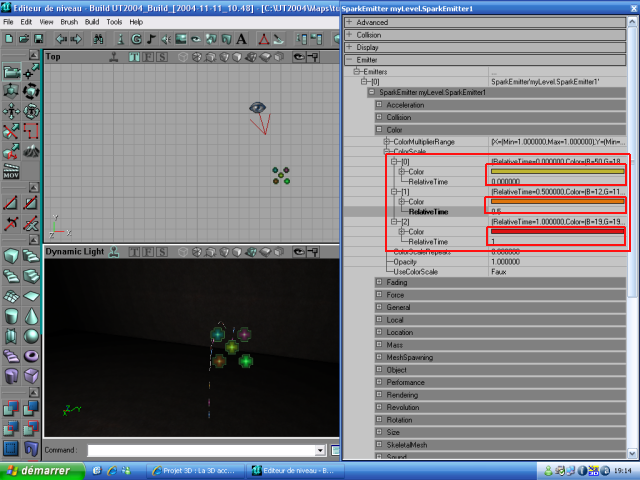
Les couleurs ne sont pas appliquées à vos particules. Il faut pour cela mettre UseColorscale Sur vrai, car cette propriété permet d'activer et de désactiver la séquence programmée dans le ColorScale.
Pour que vos particules n'aient pas l'air d'avoir une durée de vie dix fois trop longue, allez dans l'onglet "Time" et modifiez les valeurs de la propriété "LifeTimeRange". Un maximum de 1 et un minimum de 0.75 sont des valeurs assez réalistes.
Ensuite, dans l'onglet "Fading", mettez "FadeIn" et "FadeOut" à Vrai. Mettez FadeInEndTime à 0.3 pour qu'après un tiers de seconde, la particule soit complètement opaque. Mettez ensuite 0.6 à FadeOutStartTime pour qu'après deux tiers d'une seconde, la particule commence à s'effacer.
Dans l'onglet "General", n'hésitez pas à augmenter fortement le nombre de particules maximum grâce à la propriété MaxParticles. Voici ce que j'obtiens après avoir augmenté cette valeur à 100 :
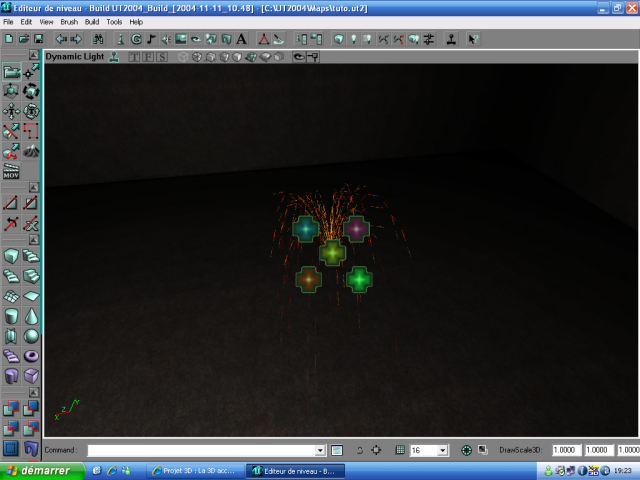
Vous savez déjà utiliser les Spark Emitters. Plutôt simple n'est-ce pas ? Sachez que vous pouvez utiliser cet emitter de pas mal de façon, en jouant notamment sur la zone d'apparition des particules : nous n'y avons pas touché ici, mais nous pourrions faire surgir les étincelles d'une ligne, d'une colonne, ou d'un cube...
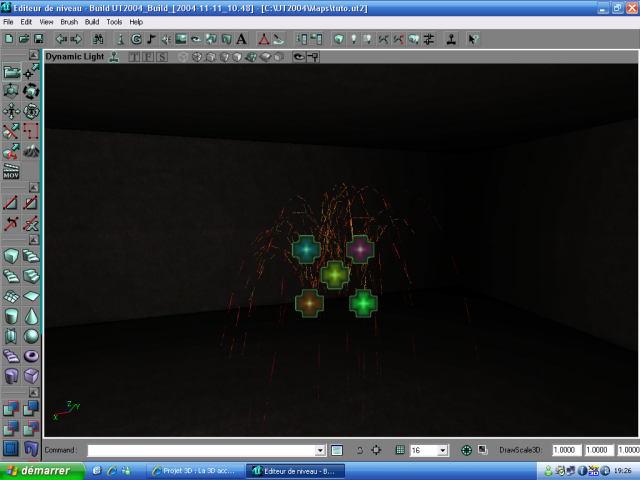
De la même façon, n'hésitez pas à jouer sur les couleurs pour simuler différents effets. Feux d'artifices, étincelles, gouttes d'eaux, le spark Emitter peu simuler une grande variété d'effets. (Il est d'ailleurs bien dommage que les Sparks n'acceptent pas les collisions, même quand vous le spécifiez dans l'onglet "Collision", l'effet n'en serait que meilleur. Evitez donc de faire rentrer les particules en contact avec le décor pour ne pas briser l'illusion).
 Index
Index